-
46. Frohe Weihnachten

Frohe Weihnachten


Filter
BKG Designer sf10II ==> dynamische Diffusion
Schneeflocken
AAAframes ==> fotoframe
Tuben von:
Cabschau: Dekoration 1
Anlilou: Dekoration 2
fd34 creationstubes: Weihnachtskugeln
Elise: Weihnachten 2
Elise: Text
tubtatie: landschaft
Tutorial:
1.Datei ==> neu ==> Öffnen Sie eine Ebene mit einer Breite von 950 px und einer Höhe von 800 px (weiß)
Aktivieren Sie die Tube "tubtatie_mist-89aaac261"
Ausgabe ==> Kopie ==> Einfügen
Effekte ==> Bildeffekt ==> nahtloses kacheln
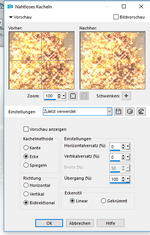 4
43.Einstellung ==> Unschärfe ==> Gaußsche Unschärfe von 20px

4.Ebene ==> duplizieren
Ebene ==> verschmelze mit der darunter liegenden Ebene
5. Effekte ==> Plugins ==> unbegrenzt ==> BKG Designer sf10II ==> dynamische Diffusion
Ebene ==> Sichtbare Ebenen zusammenführen
Ebene ==> duplizieren
Bild ==> auf 80% verkleinern
Aktiviere nicht die Option "Alle Ebenen ändern".
6.Wähle ==> Alles auswählen
Auswahl ==> schwebend
Auswahl ==> nicht schwebend
Aktiviere die Landschaft "tubtatie_mist-89aaac261"
Ausgabe ==> Kopieren ==> neue Ebene ==> Einfügen in die Auswahl
8. Ebene ==> Zusammenführen == Mit der darunter liegenden Ebene zusammenführen
Effekte ==> 3D-Effekte ==> Schlagschatten ==> 0/0/100/20 in Schwarz
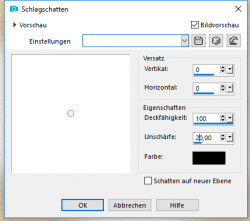
NICHT BESCHÄFTIGEN
9.Ebene==> neue Ebene ==> transparent
Auswahl ==> alles auswählen ==> verkleinern um 20 px
Effekte ==> plugins ==> vanderleev.100 ==> Schneeflocken

Schließen Sie das Auge der Ebene und benennen Sie sie in Animation 1 um
Ebene ==> neue Rasterebene
Wiederholen Sie Schneeflocken, indem Sie Random seed ändern und 40 setzen
Schließen Sie das Auge der Ebene und benennen Sie sie in Animation um. 2
11.Ebene ==> neue Rasterebene
Wiederholen Sie Schneeflocken, indem Sie Random seed ändern und 60 setzen
Schließen Sie das Auge der Ebene und benennen Sie sie in Animation um. 3
12.Ebene ==> neue Rasterebene
Wiederholen Sie Schneeflocken, indem Sie Random seed ändern und 80 setzen
Schließen Sie das Auge der Ebene und benennen Sie sie in Animation um. 4
13.Ebene ==> neue Rasterebene
Wiederholen Sie Schneeflocken, indem Sie den Random seed ändern und 100 setzen
Schließen Sie das Auge der Ebene und benennen Sie sie in Animation um. 5
14.Auswahl ==> nichts auswählen
Aktiviere die "Text" –Röhre ==> Kopieren ==> Einfügen
Platziere ihn wie auf dem Modell
15 Aktiviere die Tube "Christmas 1 Elise" ==> Kopieren ==> Einfügen
Platziere ihn wie auf dem Modell
Effekte ==> 3D-Effekte ==> Schlagschatten 0/0/50/40
Aktiviere die Tube "fd34creationtubesboules.png"
Ausgabe ==> Kopieren ==> Einfügen
Platzieren Sie wie auf dem Modell
Aktivieren Sie die Tube "deco 1.png cabschau"
Ausgabe ==> Kopieren ==> Einfügen
Bild ==> auf 50% verkleinern
Platziere sie wie auf dem Modell links oben in der Ecke
Ebene ==> duplizieren
Bild ==> Spiegel ==> horizontaler Spiegel
Aktivieren Sie die Tube "deco 2 Anlilou .pngcabschau"
Ausgabe ==> Kopieren ==> Einfügen
Platziere sie wie auf dem Modell links in der unteren Ecke
Ebene ==> duplizieren
Bild ==> Spiegel ==> horizontaler Spiegel
Ebene ==> neue Rasterebene ==> setze Dein WZ
Gehe auf die Hintergrundebene "zusammengeführt"
Effekte ==> Plugins ==> AAA-Frames ==> Fotoframe

ANIMATION
Öffne das Auge von "Animation 1"
Bearbeiten ==> Inhalte kopieren ==> alle Ebenen
Bearbeiten ==> Einfügen als neue Animation ==> Gehe zurück ins PSP
Schließe das Auge von "Animation 1" und öffnen Sie das Auge von "Animation 2".
Einfügen nach dem aktiven Bild
Wieder holen den Vorgang bis zur Animation 5
Teste die Animation bist du zufrieden
Datei ==> Speichern als gif.
Danke, dass du das Tuto nach gearbeitet hast
Du kannst mir gern Deine Version schicken
und ich werde sie auf meiner Seite veröffentlichen
Sie können mir gerne Ihre Versionen zusenden,
ich werde sie gerne auf meiner Seite veröffentlichen
Danke Moni für Deine Version
-
Commentaires








